Word チェックマークを入力するには?
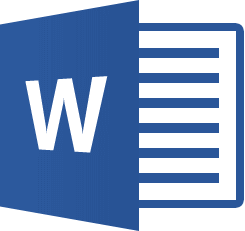
Wordを利用して文字を入力する際に、困ったときに役立つ便利な方法について記載しています。
Word2021/Word2019/Word2016

チェックマークを入力するには?

記号と特殊文字
Wordでは、チェックマークは記号としてみなされます。またチェックマーク以外にもたくさんの記号を一覧から入力することができます。
文章にチェックマークを挿入してみましょう。
■操作方法は下記のとおりです。
1.記号を挿入する位置にカーソルを表示します。
2.[挿入]タブ→[記号と特殊文字▼]から[記号と特殊文字]→[その他の記号]をクリックします。
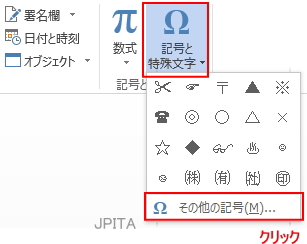
[記号と特殊文字]ダイアログボックスが表示されます。
3.[フォント▼]から「Wingdings」を選択します。
4.一覧から任意のチェックマークをクリックし、[挿入]ボタンをクリックします。
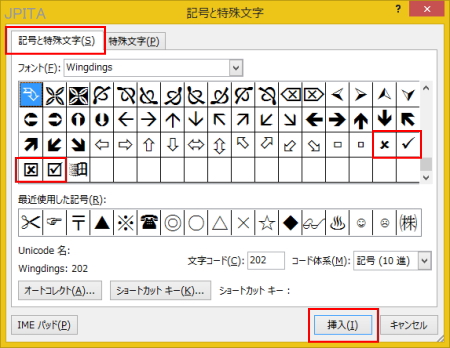
《操作結果》
選択したチェックマークが挿入されます。
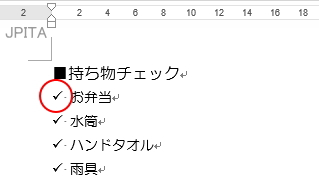
※参考
同じ記号を続けて使う場合には[F4]キーを押します。[F4]キーを使うと直前の操作を繰り返すことができます。
■関連ページ
ひらがなで入力したが、カタカナに変更したい
日本語入力がONの状態で英字を変換したい
キーボードから入力できない特殊な記号を入力したい
入力した文章と同じ文章を簡単にコピーするには?
文章に番号を振りたい